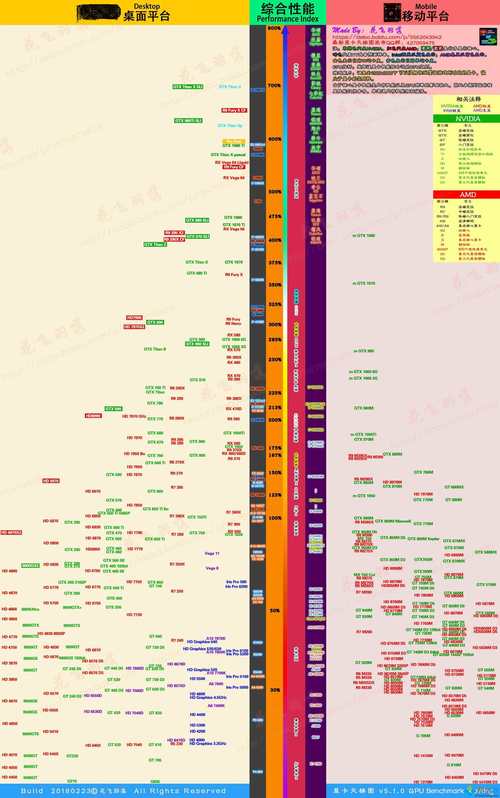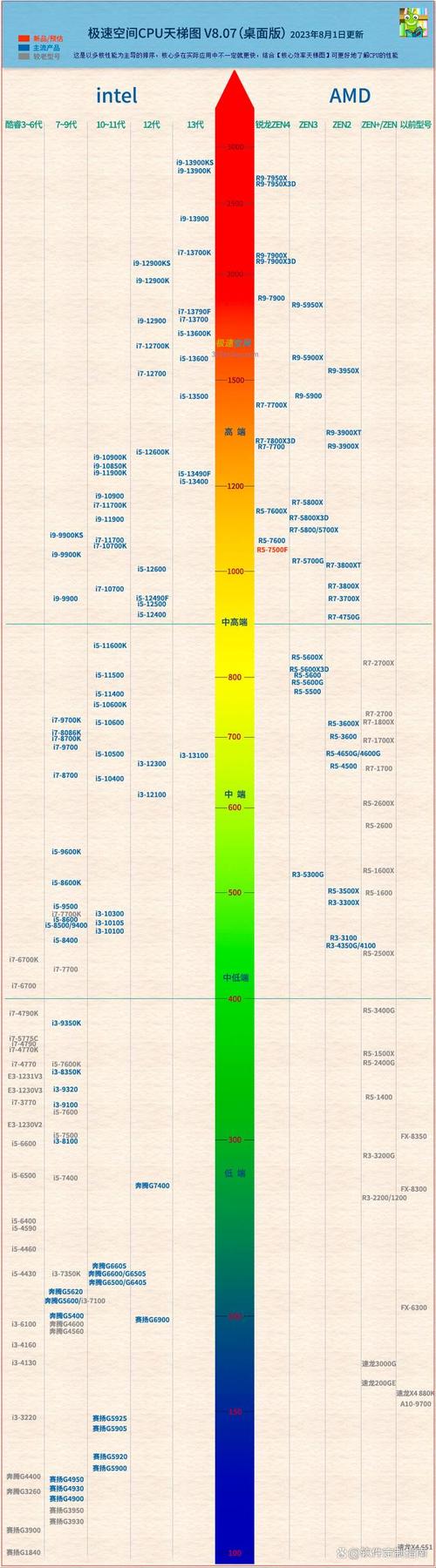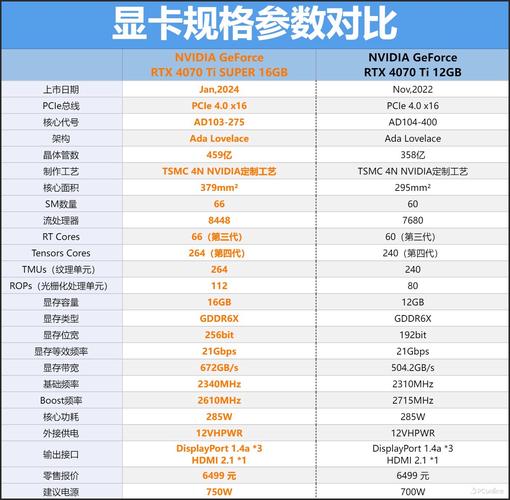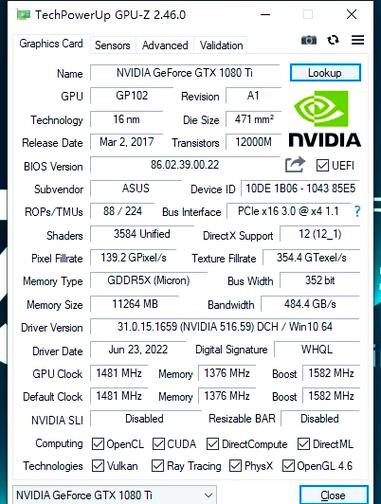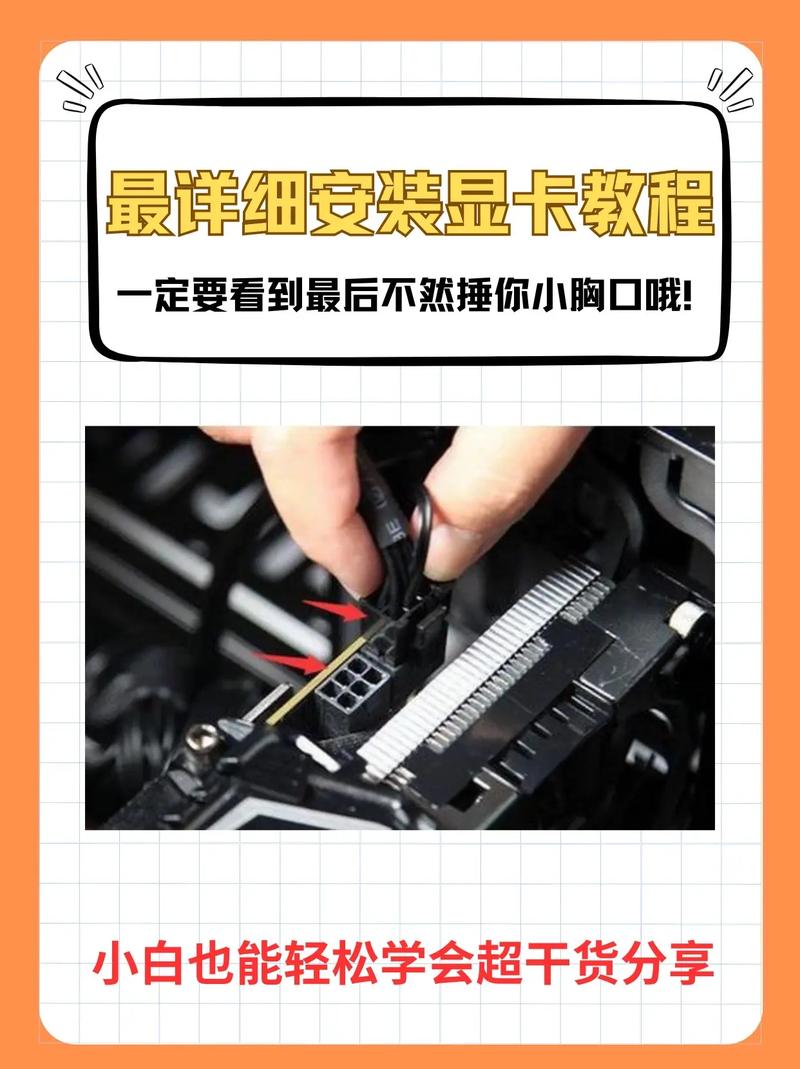采用GTX显卡进行超频操作能够唤醒其潜在的性能,进而使得在游戏运行或是图形处理任务中,画面帧率得以提升,操作体验更加流畅。但在此过程中,我们必须小心谨慎,以免对硬件造成损伤。下面,我将为您详细介绍GTX显卡超频的详细步骤。
准备软件
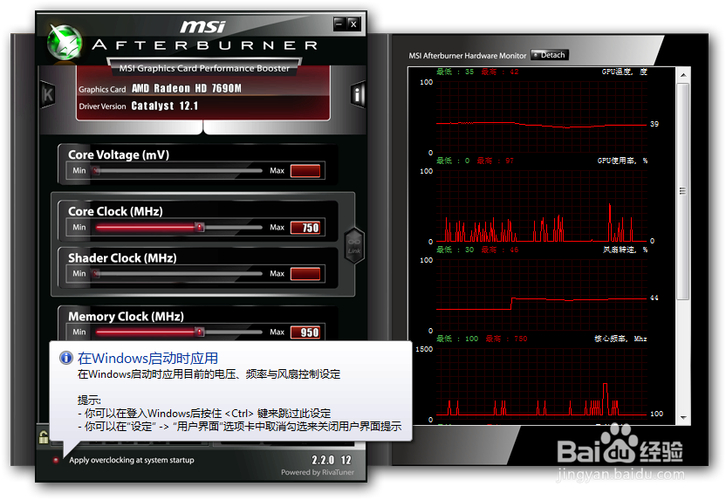
在进行超频操作前,得先精心挑选并正确安装相应的软件。例如,MSI Afterburner这款超频软件颇受欢迎。它具备多种实用功能,能够轻松调整显卡的核心频率、显存频率以及风扇转速等关键参数。
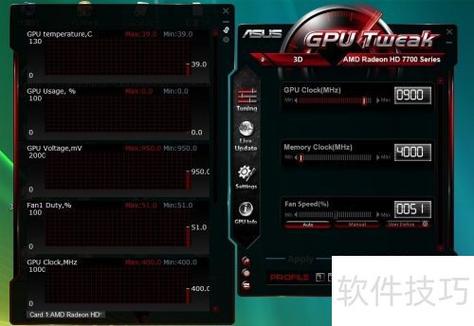
此外,GPU-Z这款软件同样极具实用性,它能实时监测显卡的温度、工作频率以及功耗等关键参数。这样,在进行超频操作时,你便能清晰地了解显卡的实时状态。一旦这两款软件都下载并安装完毕,你便可以正式开启你的超频之旅。
备份数据

在执行超频操作前,必须先确认关键数据已被妥善备份。若超频操作处理不当,显卡可能会出现不稳定状况,导致频繁重启或被迫关机,甚至可能引发数据丢失。同时,保留显卡的原始参数也十分关键。在使用超频工具时,应详尽记录显卡的当前核心频率、显存频率等关键信息。若在超频操作中遇到故障,需立即将相关参数调整回初始设定,这样才能避免显卡性能不稳定对电脑日常使用造成持续干扰。
小幅超频

对显卡进行小幅度的超频操作。具体操作包括打开MSI Afterburner软件,接着谨慎地将显卡的核心频率每次增加10至20兆赫兹。调整完毕后,需运行游戏或专业图形处理软件进行测试,比如《古墓丽影》这类的大型游戏。游戏运行顺畅,画面无闪烁,系统稳定无崩溃,便可逐步对频率进行调整,每次提升的幅度保持一致。若在运行时遇到异常,则需降低运行频率,同时需细心观察,看是否会有异常情况持续发生。
显存超频

提升显存运行速度同样能够明显提升性能。举例来说,在MSI Afterburner这款软件里,对显存频率进行精细调整时,每次可提升20到50MHz。这个过程与调整核心频率的方式类似,也就是逐步提高频率值,同时还要检查系统的稳定性。完成设置之后,您便可以尝试启动那些对显存要求较高的游戏或应用程序,例如《赛博朋克2077》。在游戏运行过程中,请注意观察帧率的提升以及画面显示是否顺畅。一旦发现异常情况,应适当调整显存的工作频率,确保系统稳定运行。
监测温度

进行超频时,务必关注显卡的温度波动。借助GPU-Z软件,我们能够实时监控显卡的温度。通常情况下,显卡在正常运作时,其温度应维持在60到80摄氏度这个区间。一旦在超频过程中发现温度攀升至80摄氏度以上,甚至更高,那么就得考虑降低超频的频率。此外,你也可以选择调整显卡风扇的转速。在MSI Afterburner这款软件里,用户可以修改风扇曲线的配置,通过这一操作,风扇的转速会根据温度的变化自动作出调整,进而保证显卡能够在合适的温度区间内稳定运行,有效提升其运行的稳定性。
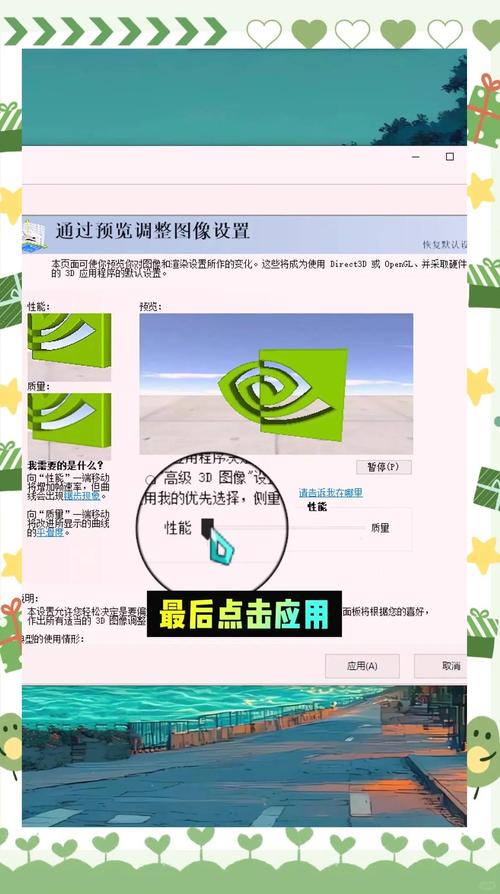
对显卡进行了持续一段时间的稳定性测试。调整至适宜的频率后,我们用FurMark软件进行了耐久性测试,通常这个测试过程会在三十分钟到一小时内完成。若测试过程中显卡表现正常,没有出现任何故障,那么超频操作就可以视为成功,显卡能够持续稳定地输出性能;若在测试中遇到屏幕花屏、系统死机等问题,就需要对频率设置进行重新调整,直至显卡在长时间测试中保持稳定运行状态。

在进行GTX显卡的超频过程中,你有没有遇到过什么困难?如果这篇文章对你有所启发,不妨给它点个赞,并且分享出去。